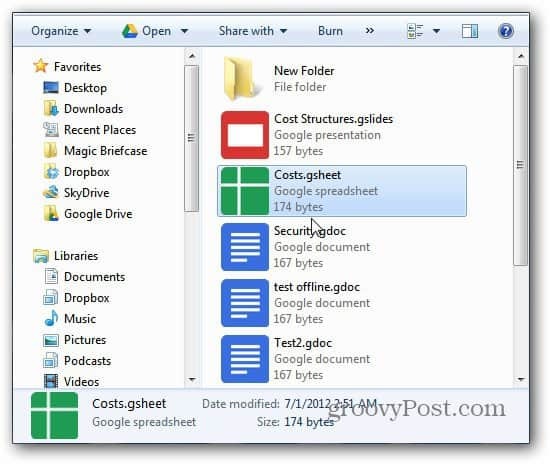Come abilitare e configurare Google Documenti offline
Google Documenti Google Google Drive / / March 18, 2020
Google Drive ora ti consente di gestire e modificare i documenti salvati in Google Documenti offline. Ecco come impostare e utilizzare questa nuova funzione di Google.
Google Drive ora ti consente di gestire e modificare i documenti salvati in Google Documenti offline. Ecco come impostare e utilizzare questa nuova funzione di Google.
Google Documenti offline funziona solo su Chrome e puoi vedere tutti i documenti, presentazioni, disegni, fogli di calcolo ecc. Ma mentre è possibile modificare documenti offline, i fogli di calcolo non sono disponibili per la modifica offline al momento della stesura di questo documento.
Avvia Chrome e accedi al tuo account Google Documenti, fai clic sull'icona Impostazioni (ingranaggio) e seleziona Configura Google Documenti offline.
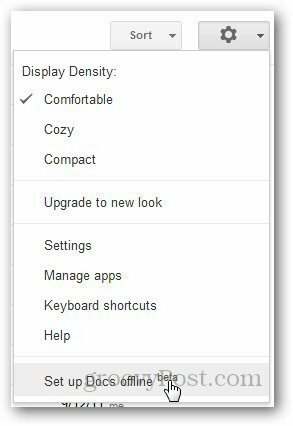
Fai clic su Configura Google Documenti offline. Apre un nuovo popup. Sotto l'intestazione Passaggio 1, fai clic sul pulsante Abilita documenti offline.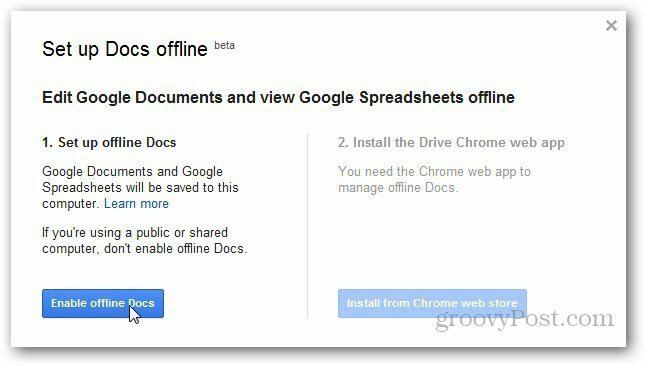
Dopo aver abilitato la modalità offline, ti chiede di installare l'app Web di Google Drive per Google Chrome in modo da poter gestire i file offline.
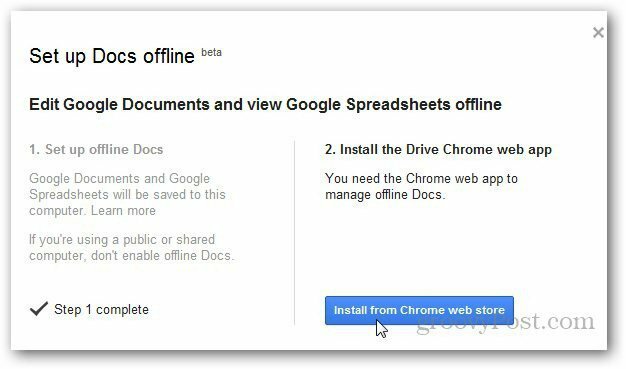
Sei reindirizzato al Chrome Web Store. Fai clic su Aggiungi a Chrome per installare l'app Google Drive.
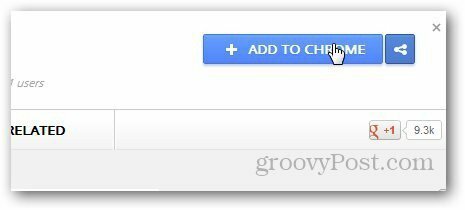
Fai clic sul pulsante Aggiungi quando chiede conferma.
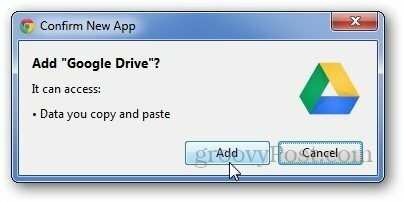
Una volta installato, aggiorna Google Documenti e mostra un messaggio che il servizio sta sincronizzando i documenti e i fogli di lavoro visualizzati di recente.
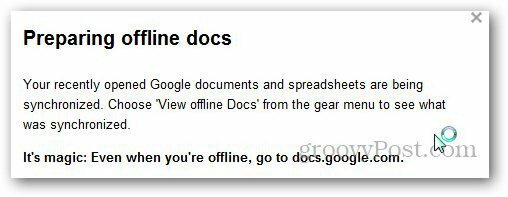
Fai di nuovo clic sull'icona delle impostazioni e seleziona Visualizza documenti offline per ottenere un elenco di documenti sincronizzati con Google Drive.
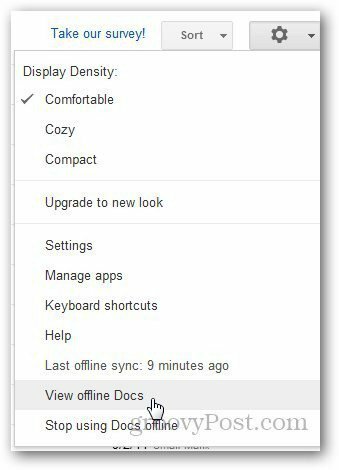
In Impostazioni, mostra l'ultima volta che hai sincronizzato i tuoi documenti con Google Drive. Se vuoi sincronizzarli di nuovo, fai clic su Ultima sincronizzazione offline e sincronizzerà i documenti appena modificati.

Ora, sarai in grado di visualizzare i documenti offline andando su docs.google.com. Si consiglia di abilitare Documenti offline sul personal computer e non su un computer condiviso pubblicamente.
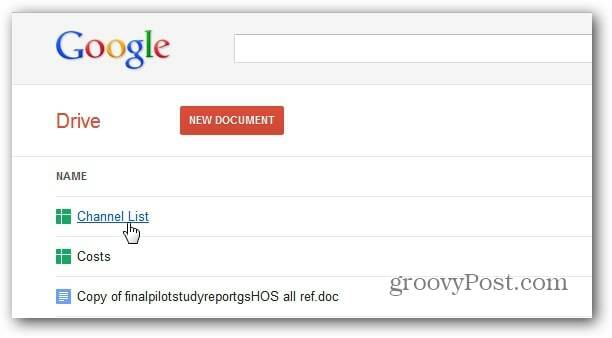
Sei Google Docs sarà disponibile anche nel tuo Google Drive sul tuo computer.